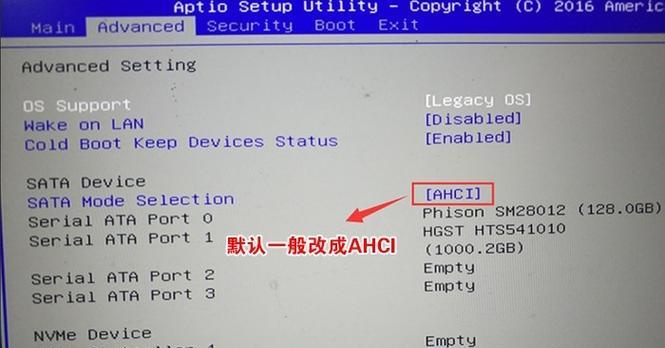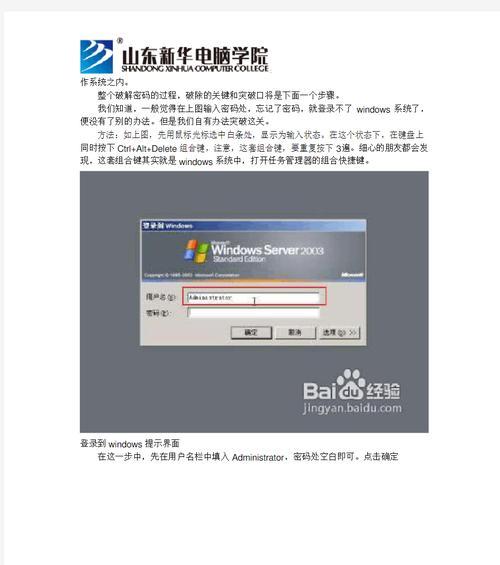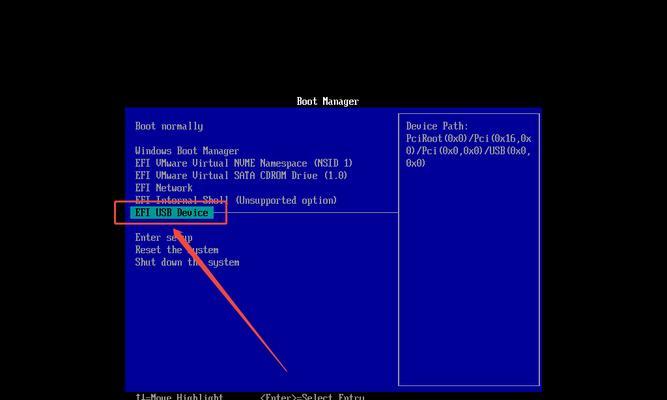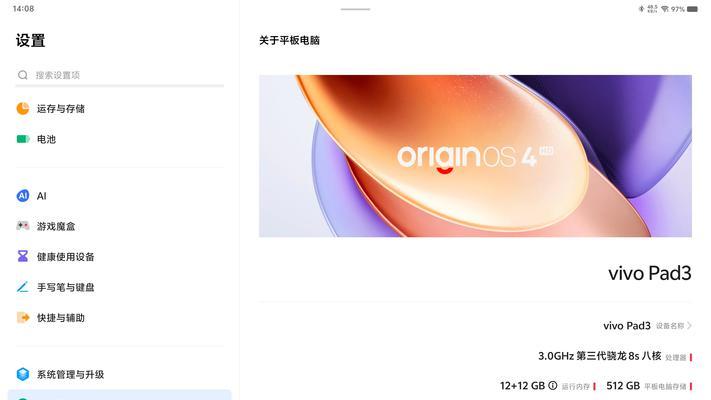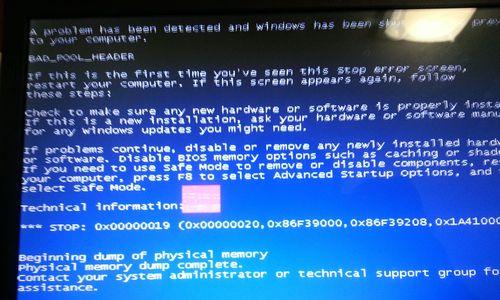随着科技的快速发展,U盘已经成为我们日常生活和工作中必不可少的设备之一。然而,在使用U盘的过程中,我们有时会遇到一些问题,比如插入电脑后发现错误。本文将探讨常见的U盘错误,提供解决方法,帮助读者快速解决问题。
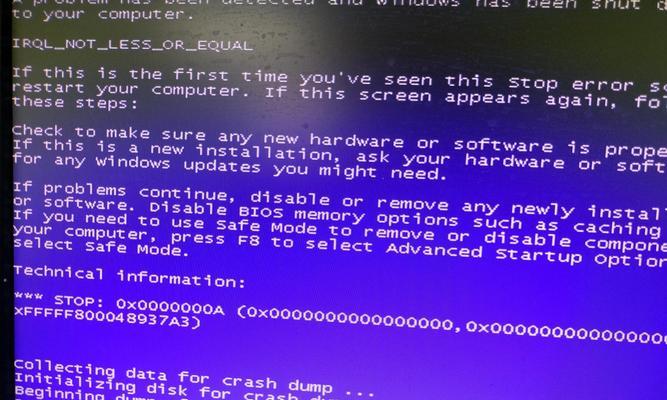
一、U盘无法识别
插入U盘后,电脑未能正确识别U盘的情况。这可能是由于U盘故障或者电脑驱动程序不兼容引起的。解决方法:1.检查U盘是否插紧,重新插拔试试;2.尝试在其他电脑上插入U盘,查看是否能识别;3.更新电脑的USB驱动程序。
二、U盘文件损坏
插入U盘后打开文件时,发现文件损坏或无法读取。这可能是由于病毒感染、操作不当或存储介质老化等原因导致的。解决方法:1.使用杀毒软件对U盘进行全盘扫描;2.尝试使用数据恢复软件恢复损坏的文件;3.备份重要文件,定期更新。
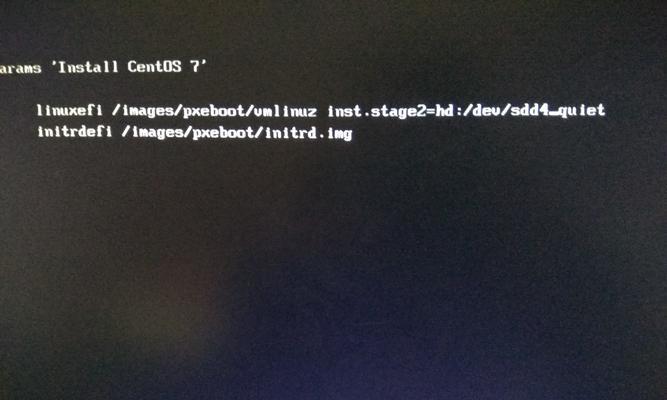
三、U盘写保护
尝试在U盘中写入文件时,提示“磁盘受保护”错误。这可能是由于U盘的物理开关被打开或者病毒感染引起的。解决方法:1.检查U盘的物理开关是否关闭;2.使用命令行工具清除U盘的写保护属性;3.杀毒软件扫描并清除病毒。
四、U盘空间显示不正确
插入U盘后,显示的容量与实际容量不符。这可能是由于分区错误、格式化不当或者U盘硬件问题引起的。解决方法:1.使用磁盘管理工具重新分区或格式化U盘;2.尝试在其他电脑上格式化U盘;3.如果问题持续存在,可能需要更换新的U盘。
五、U盘频繁断开连接
在使用U盘过程中,经常出现U盘自动断开连接的情况。这可能是由于电脑电源管理设置、USB驱动程序问题或者U盘接触不良引起的。解决方法:1.调整电脑的电源管理设置;2.更新USB驱动程序;3.检查U盘插头是否干净,清洁接触点。
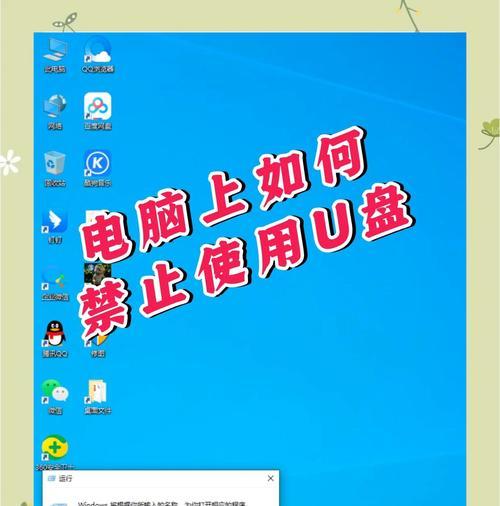
六、U盘速度过慢
复制或移动文件到U盘时,速度非常缓慢。这可能是由于U盘的读写速度较低、U盘与电脑接口不匹配或者电脑性能较低引起的。解决方法:1.尝试使用高速USB接口插入U盘;2.更换读写速度更快的U盘;3.优化电脑性能,关闭后台运行的程序。
七、U盘未格式化
插入U盘后,电脑提示需要格式化U盘才能使用。这可能是由于U盘分区表损坏或者文件系统出错引起的。解决方法:1.尝试在其他电脑上读取U盘数据;2.使用数据恢复软件提取文件后,重新格式化U盘。
八、U盘未被分配驱动器号
插入U盘后,在“我的电脑”中无法找到对应的驱动器号。这可能是由于电脑的自动驱动程序安装设置或者U盘的文件系统不兼容引起的。解决方法:1.手动分配一个驱动器号;2.尝试在其他电脑上插入U盘;3.格式化U盘,选择兼容的文件系统。
九、U盘出现奇怪的文件
插入U盘后,在根目录或其他文件夹中发现一些奇怪的文件或文件夹。这可能是由于病毒感染引起的。解决方法:1.使用杀毒软件进行全盘扫描和清除;2.格式化U盘,清除病毒。
十、U盘损坏无法修复
插入U盘后,无法读取数据,并且操作系统无法修复U盘。这可能是由于U盘硬件故障导致的,无法通过软件解决。解决方法:1.尝试在其他电脑上读取数据;2.联系专业的数据恢复机构进行修复。
十一、U盘被格式化或删除文件
在操作U盘时不小心格式化或者删除了重要文件。这可能是由于误操作或者病毒攻击引起的。解决方法:1.使用数据恢复软件尝试恢复被删除的文件;2.备份重要文件,定期更新;3.使用杀毒软件清除病毒。
十二、U盘内部元素损坏
插入U盘后,无法打开文件夹或者文件夹内没有文件。这可能是由于U盘内部元素损坏引起的。解决方法:1.尝试使用数据恢复软件进行修复;2.备份其他文件,格式化U盘。
十三、U盘无法安全移除
在使用U盘后,无法正常通过“安全删除硬件”功能将U盘移除。这可能是由于U盘被系统占用或者写入数据未完成引起的。解决方法:1.检查是否有程序正在使用U盘,关闭后再尝试移除;2.等待文件写入完成后再进行安全移除。
十四、U盘丢失
插入U盘后,电脑无法识别到U盘的存在。这可能是由于U盘本身故障或者电脑接口问题引起的。解决方法:1.尝试在其他电脑上插入U盘,查看是否能被识别;2.检查电脑USB接口是否正常工作。
十五、U盘无法正常运行
尽管插入电脑后没有出现明显错误,但是U盘无法正常读写或者运行。这可能是由于U盘损坏或者操作系统不兼容引起的。解决方法:1.检查U盘是否有物理损坏;2.尝试在其他电脑上使用U盘;3.更新操作系统或者更换兼容的U盘。
在使用U盘时,我们常常会遇到各种错误。然而,大多数U盘错误都可以通过一些简单的方法解决。希望本文提供的解决方法能够帮助读者顺利解决U盘错误,并提高工作和学习效率。同时,我们也应该注意合理使用U盘,定期备份重要文件,以防止数据丢失或损坏。